Når du tester nettverkstilkobling eller når du utfører andre feilsøkingsoppgaver, kan det hende du må slå av Windows-brannmuren midlertidig. For raskt å deaktivere eller aktivere Windows-brannmuren, kan du bruke kommandolinjen Netsh.exe i Windows 10 og Windows 8.
Aktiver og deaktiver Windows-brannmuren raskt ved hjelp av kommandolinjen
For å deaktivere Windows-brannmuren, kjører du følgende kommando fra forhøyet ledetekst.
netsh advfirewall setter allprofiler av
Dette slår av Windows-brannmuren for alle profilene.
Når du oppretter brannmurregler for å tillate eller blokkere trafikk, kan du separat bruke dem på Domener, Private og Offentlige profiler. La oss si at du bruker en bærbar datamaskin. Disse tre forskjellige profilene gjør det mulig for bærbare datamaskiner å tillate innkommende tilkoblinger mens de er koblet til et domenenettverk, men blokkerer tilkoblingsforsøk på mindre sikre nettverk (for eksempel offentlige trådløse hotspots).- Domeneprofil gjelder når en datamaskin er koblet til Active Directory-domenet. Hvis medlemsdatamaskinens domenekontroller er tilgjengelig, vil denne profilen bli brukt.
- Privat profil gjelder når en datamaskin er koblet til et privat nettverkssted. Som standard anses ingen nettverk som private - brukere må spesifikt merke en nettverksplassering, for eksempel hjemmekontorens nettverk, som privat.
- Offentlig profil er standardprofilen som brukes på alle nettverk når en domenekontroller ikke er tilgjengelig. For eksempel brukes den offentlige profilen når brukere kobler seg til Wi-Fi-hotspots på flyplasser eller kaffebarer. Som standard tillater den offentlige profilen utgående tilkoblinger, men blokkerer all innkommende trafikk som ikke er en del av en eksisterende tilkobling.
Hvis du vil slå av Windows-brannmuren for en bestemt profil, bruker du følgende kommandolinjeeksempler:
netsh advfirewall sette av privatprofiltilstand
netsh advfirewall setter offentlighetsprofilen av
netsh advfirewall slår av domainprofile-tilstand
netsh advfirewall sette gjeldende profilstilstand av
Du kan også bruke parameteren currentprofile . Når du bruker currentprofile, endres kommandoen for den nåværende aktive brannmurprofilen (Public, Private eller Domain). For eksempel kan den bærbare datamaskinen din bruke domeneprofilen når du er på kontorrommet, den offentlige profilen når du er på kantina osv.
Hvis du vil vite tilstanden til Windows-brannmuren for hver profil, kjører du denne kommandoen:
netsh advfirewall show allprofiles

Feltet Status (ON | OFF) forteller deg om brannmuren er aktivert for en profil eller ikke.
Windows Firewall-status kan også bekreftes ved å bruke Security Center (eller Windows Firewall Security Center).
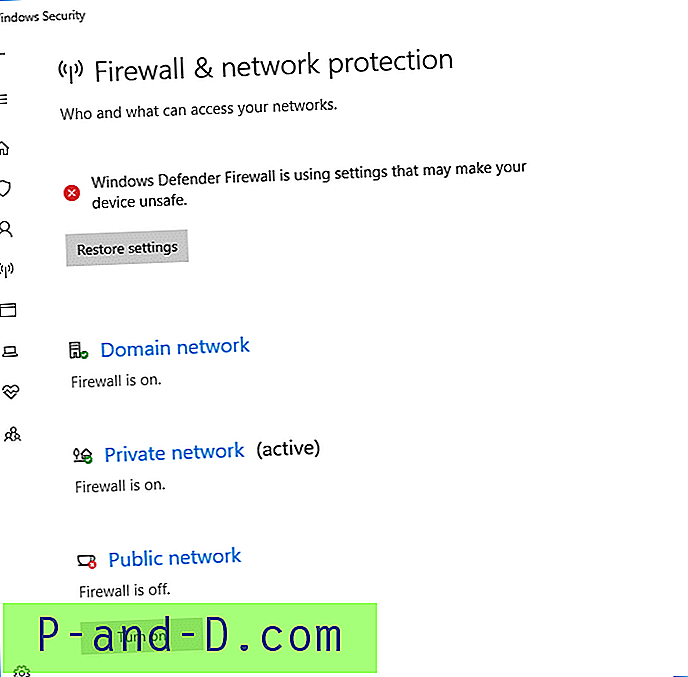
I det øyeblikket du stiller Windows Firewall-tilstand til AV for en hvilken som helst profil, vil du umiddelbart se denne varslingen på oppgavelinjen.
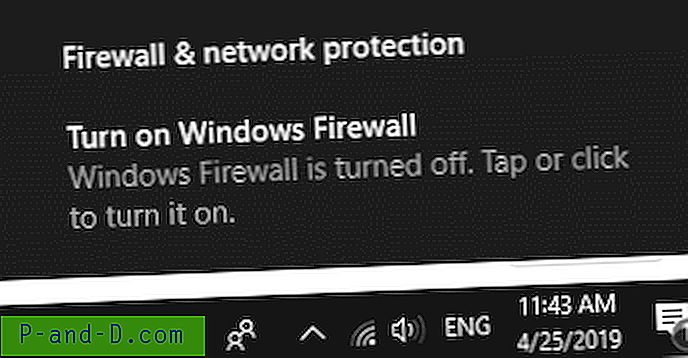
Aktivere Windows-brannmuren
For å aktivere brannmuren bruker du parameteren on med kommandolinjen ovenfor:
eksempler:
netsh advfirewall sette privatprofiltilstand på
netsh advfirewall satte offentlig profilstilstand på
netsh advfirewall sette domainprofile-tilstand på
Du kan lage to snarveier på skrivebordet for å aktivere og deaktivere Windows-brannmuren. For å kjøre kommandoene som administrator, høyreklikk på snarveien og velg Kjør som administrator . Eller høyreklikk på snarveiegenskapene, klikk Avansert og merk av for Kjør som administrator, og klikk OK . Dobbeltklikk på snarveien og kjør Netsh… -kommandoen hevet, etter at du har klikket på Fortsett- knappen i UAC-bekreftelsesdialogen.
Bruker PowerShell
Fra PowerShell (administrator) -prompt, kjør følgende kommando for å deaktivere Windows Firewall for alle profiler.
Set-NetFirewallProfile -Profile-domene, offentlig, privat-aktivert falsk
For å aktivere det tilbake, kjør:
Set-NetFirewallProfile -Profile-domene, offentlig, privat-aktivert sant
Det er det!





